win10磁盘100%卡死怎么办 win10系统磁盘100%假死解决方法介绍
时间:2024-12-23 16:42:56 237浏览 收藏
最近发现不少小伙伴都对文章很感兴趣,所以今天继续给大家介绍文章相关的知识,本文《win10磁盘100%卡死怎么办 win10系统磁盘100%假死解决方法介绍》主要内容涉及到等等知识点,希望能帮到你!当然如果阅读本文时存在不同想法,可以在评论中表达,但是请勿使用过激的措辞~
Win10系统磁盘占用100%导致卡死?试试这些方法!
本文将提供两种解决Win10系统磁盘占用率100%导致系统卡死问题的实用方法。
方法一:结束“服务主机:unistack服务组”进程
- 按下“Ctrl + Alt + Del”组合键打开任务管理器。
- 在“进程”选项卡中找到“服务主机:unistack服务组”进程。
- 右键点击该进程,选择“结束任务”。
- 如果该进程自动重启,请重复步骤2-3,直到不再自动重启(通常需要重复3-4次)。
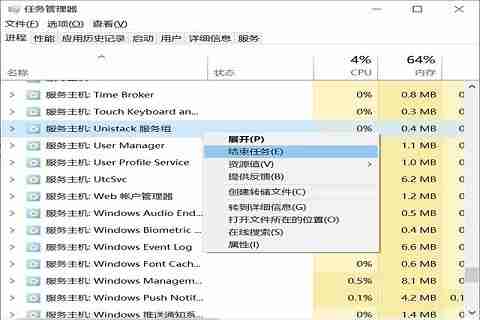
方法二:修改注册表项
如果方法一无效,请尝试修改注册表:
- 按下“Win + R”组合键打开运行窗口,输入“regedit”并回车打开注册表编辑器。
- 找到注册表路径:
计算机\HKEY_LOCAL_MACHINE\SYSTEM\CurrentControlSet\Services。 - 找到以下四个项:“OneSyncSvc”、“OneSyncSvc_Session1”、“UserDataSvc”、“UserDataSvc_Session1”。
- 将这四个项中“Start”值的数值数据都修改为“4”,然后点击“确定”。
- 重启电脑。
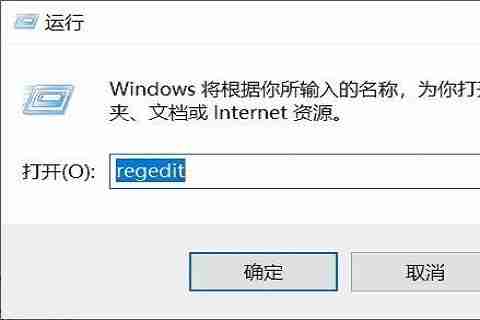
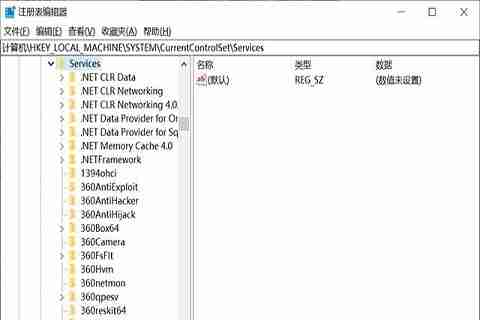
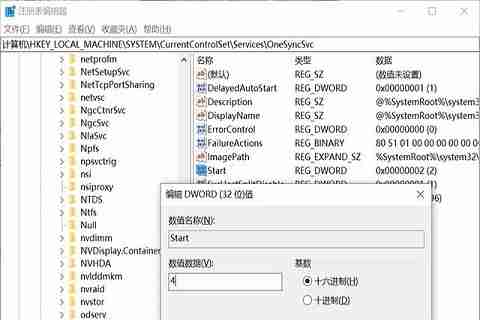
重启后,“unistack服务”将停止运行,磁盘占用率100%的问题通常就能得到解决。 请注意,修改注册表存在风险,操作前请务必备份注册表。
到这里,我们也就讲完了《win10磁盘100%卡死怎么办 win10系统磁盘100%假死解决方法介绍》的内容了。个人认为,基础知识的学习和巩固,是为了更好的将其运用到项目中,欢迎关注golang学习网公众号,带你了解更多关于的知识点!
相关阅读
更多>
-
501 收藏
-
501 收藏
-
501 收藏
-
501 收藏
-
501 收藏
最新阅读
更多>
-
247 收藏
-
366 收藏
-
334 收藏
-
291 收藏
-
228 收藏
-
449 收藏
-
157 收藏
-
326 收藏
-
500 收藏
-
215 收藏
-
487 收藏
-
499 收藏
课程推荐
更多>
-

- 前端进阶之JavaScript设计模式
- 设计模式是开发人员在软件开发过程中面临一般问题时的解决方案,代表了最佳的实践。本课程的主打内容包括JS常见设计模式以及具体应用场景,打造一站式知识长龙服务,适合有JS基础的同学学习。
- 立即学习 543次学习
-

- GO语言核心编程课程
- 本课程采用真实案例,全面具体可落地,从理论到实践,一步一步将GO核心编程技术、编程思想、底层实现融会贯通,使学习者贴近时代脉搏,做IT互联网时代的弄潮儿。
- 立即学习 516次学习
-

- 简单聊聊mysql8与网络通信
- 如有问题加微信:Le-studyg;在课程中,我们将首先介绍MySQL8的新特性,包括性能优化、安全增强、新数据类型等,帮助学生快速熟悉MySQL8的最新功能。接着,我们将深入解析MySQL的网络通信机制,包括协议、连接管理、数据传输等,让
- 立即学习 500次学习
-

- JavaScript正则表达式基础与实战
- 在任何一门编程语言中,正则表达式,都是一项重要的知识,它提供了高效的字符串匹配与捕获机制,可以极大的简化程序设计。
- 立即学习 487次学习
-

- 从零制作响应式网站—Grid布局
- 本系列教程将展示从零制作一个假想的网络科技公司官网,分为导航,轮播,关于我们,成功案例,服务流程,团队介绍,数据部分,公司动态,底部信息等内容区块。网站整体采用CSSGrid布局,支持响应式,有流畅过渡和展现动画。
- 立即学习 485次学习
